
Gmail സേവനത്തിൽ നിന്നുള്ള കോൺടാക്റ്റുകളുടെ സമന്വയത്തിന്റെ പ്രശ്നം ആപ്പിൾ വാണിജ്യ ഉപയോക്താക്കൾക്ക് അഭിമുഖീകരിക്കാൻ കഴിയും, പക്ഷേ ഇക്കാര്യത്തിൽ സഹായിക്കുന്ന നിരവധി മാർഗങ്ങളുണ്ട്. ചില പ്രോഗ്രാമുകൾ ഇടേണ്ടതിന്നും ധാരാളം സമയം ചെലവഴിക്കാനുമില്ല. നിങ്ങളുടെ ഉപകരണത്തിൽ നിങ്ങളുടെ ഉപകരണത്തിൽ എല്ലാം ശരിയാക്കും. ഐഒഎസ് ഉപകരണത്തിന്റെ അനുചിതമായ പതിപ്പാണ് സംഭവിക്കാൻ കഴിയുന്ന ഒരേയൊരു ബുദ്ധിമുട്ട്, പക്ഷേ എല്ലാം ക്രമത്തിലാണ്.
കോൺടാക്റ്റുകൾ ഇറക്കുമതി ചെയ്യുന്നു
ഐഫോണും ജിമെയിലുമായി നിങ്ങളുടെ ഡാറ്റ വിജയകരമായി സമന്വയിപ്പിക്കുന്നതിന്, അത് അൽപ്പം സമയവും ഇന്റർനെറ്റ് കണക്ഷനും ആവശ്യമാണ്. അടുത്തതായി, സമന്വയ രീതികൾ വിശദമായി വിവരിക്കും.രീതി 1: കാർഡ്ഡവ് ഉപയോഗിക്കുന്നു
വിവിധ ഉപകരണങ്ങളിലെ നിരവധി സേവനങ്ങൾക്കായി കാർഡ്ഡവ് പിന്തുണ നൽകുന്നു. അവ പ്രയോജനപ്പെടുത്താൻ, പതിപ്പ് 5 ന് മുകളിൽ iOS ഉപയോഗിച്ച് നിങ്ങൾക്ക് ഒരു ആപ്പിൾ ഉപകരണം ആവശ്യമാണ്.
- "ക്രമീകരണങ്ങൾ" എന്നതിലേക്ക് പോകുക.
- "അക്ക account ണ്ട്, പാസ്വേഡുകൾ" (അല്ലെങ്കിൽ "മെയിൽ, വിലാസങ്ങൾ, കലണ്ടറുകൾ" നേരത്തെ) എന്നിവയിലേക്ക് പോകുക).
- "അക്കൗണ്ട് ചേർക്കുക" ക്ലിക്കുചെയ്യുക.
- അടിയിലേക്ക് സ്ക്രോൾ ചെയ്ത് "മറ്റുള്ളവർ" തിരഞ്ഞെടുക്കുക.
- "കോൺടാക്റ്റുകളിൽ" വിഭാഗത്തിൽ, കാർഡ്ഡവ് അക്കൗണ്ടിൽ ക്ലിക്കുചെയ്യുക.
- ഇപ്പോൾ നിങ്ങൾ നിങ്ങളുടെ ഡാറ്റ പൂരിപ്പിക്കേണ്ടതുണ്ട്.
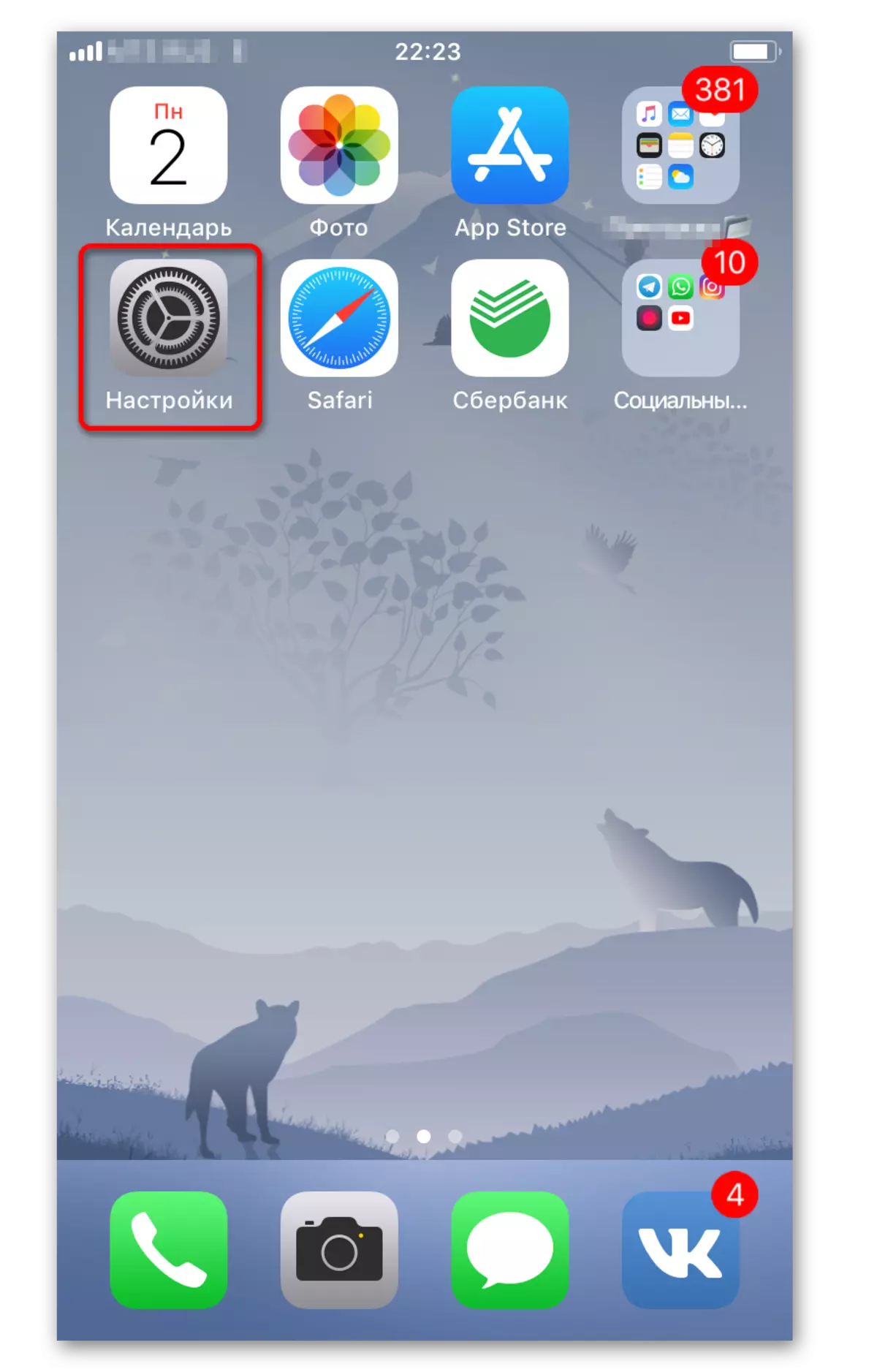


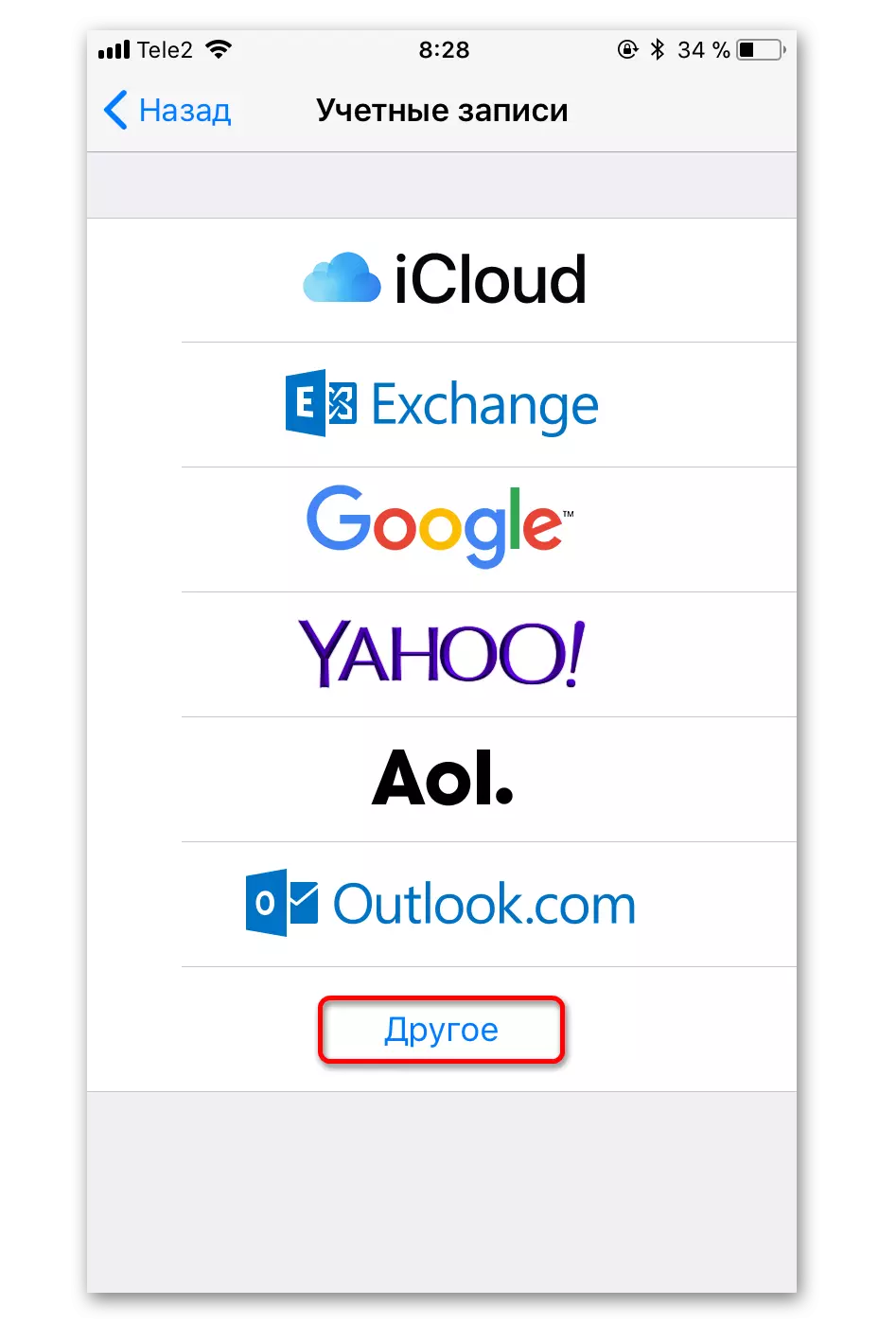
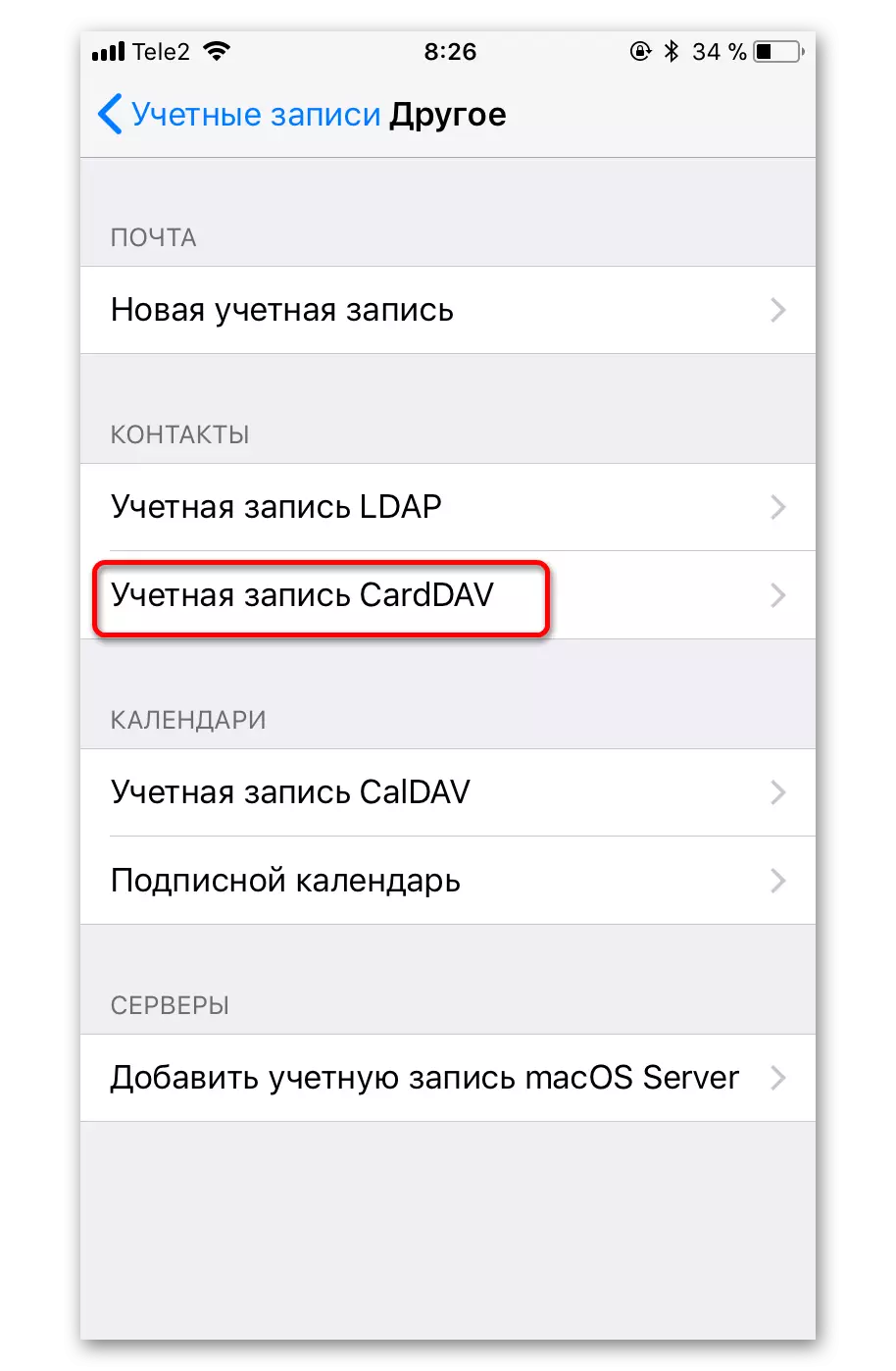
- സെർവർ ഫീൽഡിൽ "Google.com" എഴുതുക.
- ഉപയോക്തൃ പോയിന്റിൽ, നിങ്ങളുടെ mmeil മെയിലിന്റെ വിലാസം വ്യക്തമാക്കുക.
- "പാസ്വേഡ്" ഫീൽഡിൽ നിങ്ങൾ Gmail അക്ക on ണ്ടിലെ ഒന്ന് നൽകേണ്ടതുണ്ട്.
- എന്നാൽ "വിവരണത്തിൽ" നിങ്ങൾക്ക് വന്ന് നിങ്ങൾക്കായി വന്ന് നിങ്ങൾക്ക് ഏതെങ്കിലും സൗകര്യപ്രദമായ പേര് എഴുതാം.

രീതി 2: Google അക്കൗണ്ട് ചേർക്കുന്നു
ഈ ഓപ്ഷൻ ഐഒഎസ് 7, 8 എന്നിവയുടെ പതിപ്പ് ഉപയോഗിച്ച് ആപ്പിൾ ഉപകരണങ്ങൾക്ക് അനുയോജ്യമാകും. നിങ്ങൾ നിങ്ങളുടെ Google അക്കൗണ്ട് ചേർക്കേണ്ടതുണ്ട്.
- "ക്രമീകരണങ്ങൾ" എന്നതിലേക്ക് പോകുക.
- "അക്കൗണ്ടുകളും പാസ്വേഡുകളും" ക്ലിക്കുചെയ്യുക.
- "അക്കൗണ്ട് ചേർക്കുക" ടാപ്പുചെയ്തതിന് ശേഷം.
- ലിസ്റ്റിന്റെ പട്ടികയിൽ, "Google" തിരഞ്ഞെടുക്കുക.
- നിങ്ങളുടെ Gmail ഡാറ്റയുടെ ഫോം പൂരിപ്പിച്ച് തുടരുക.
- "കോൺടാക്റ്റുകൾ" എതിർവശത്തുള്ള സ്ലൈഡർ ഓണാക്കുക.
- മാറ്റങ്ങൾ സംരക്ഷിക്കുക.


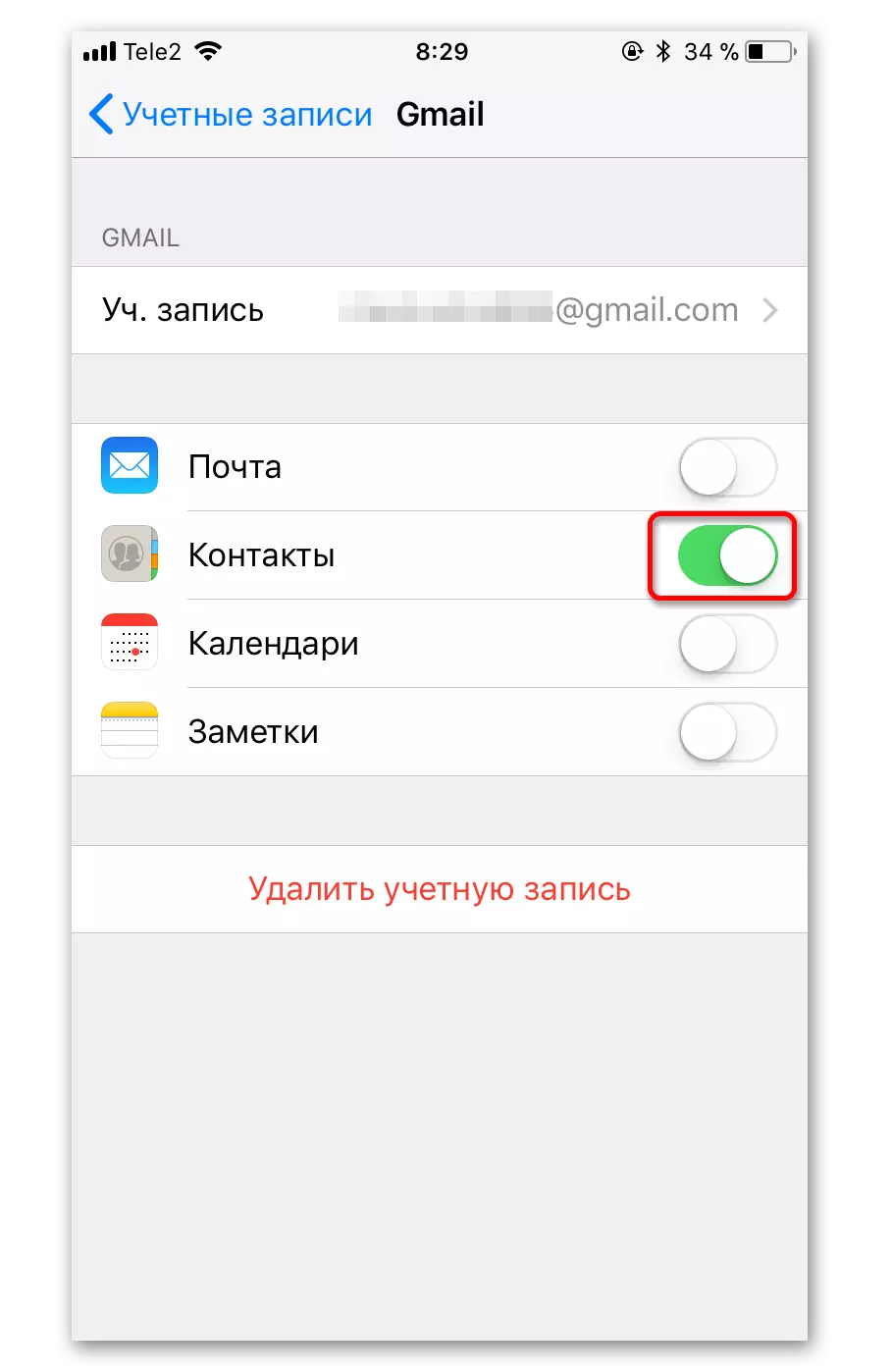
രീതി 3: Google സമന്വയം ഉപയോഗിക്കുന്നു
ബിസിനസ്സ്, സംസ്ഥാന, വിദ്യാഭ്യാസ സ്ഥാപനങ്ങൾക്ക് മാത്രമേ ഈ സവിശേഷത ലഭ്യമാണ്. ലളിതമായ ഉപയോക്താക്കൾ ആദ്യ രണ്ട് വഴികൾ ഉപയോഗിച്ചു.
- ക്രമീകരണങ്ങളിൽ, "അക്ക and ണ്ടുകളും പാസ്വേഡുകളും" ലേക്ക് പോകുക.
- "അക്കൗണ്ട് ചേർക്കുക" ക്ലിക്കുചെയ്ത് പട്ടികയിൽ "എക്സ്ചേഞ്ച്" തിരഞ്ഞെടുക്കുക.
- ഇ-മെയിലിൽ, നിങ്ങളുടെ ഇമെയിൽ എഴുതുക, നിങ്ങൾക്ക് ആവശ്യമുള്ള "വിവരണ" ക്ലിക്കുചെയ്യുക.
- ഫീൽഡുകളിൽ "പാസ്വേഡ്", "ഇ-മെയിൽ", "ഉപയോക്താവ്" എന്നിവയിൽ നിങ്ങളുടെ ഡാറ്റ Google- ൽ നിന്ന് നൽകുക
- ഇപ്പോൾ "M.Google.com" എഴുതി "സെർവർ" ഫീൽഡ് പൂരിപ്പിക്കുക. ഡൊമെയ്ൻ ശൂന്യമായി ഉപേക്ഷിക്കാം അല്ലെങ്കിൽ "സെർവർ" ഫീൽഡിൽ വസ്തുത നൽകുക.
- "മെയിൽ", "മെയിൽ", "ബന്ധപ്പെടുക" സ്ലൈഡർ എന്നിവയിലേക്ക് മാറ്റുക.

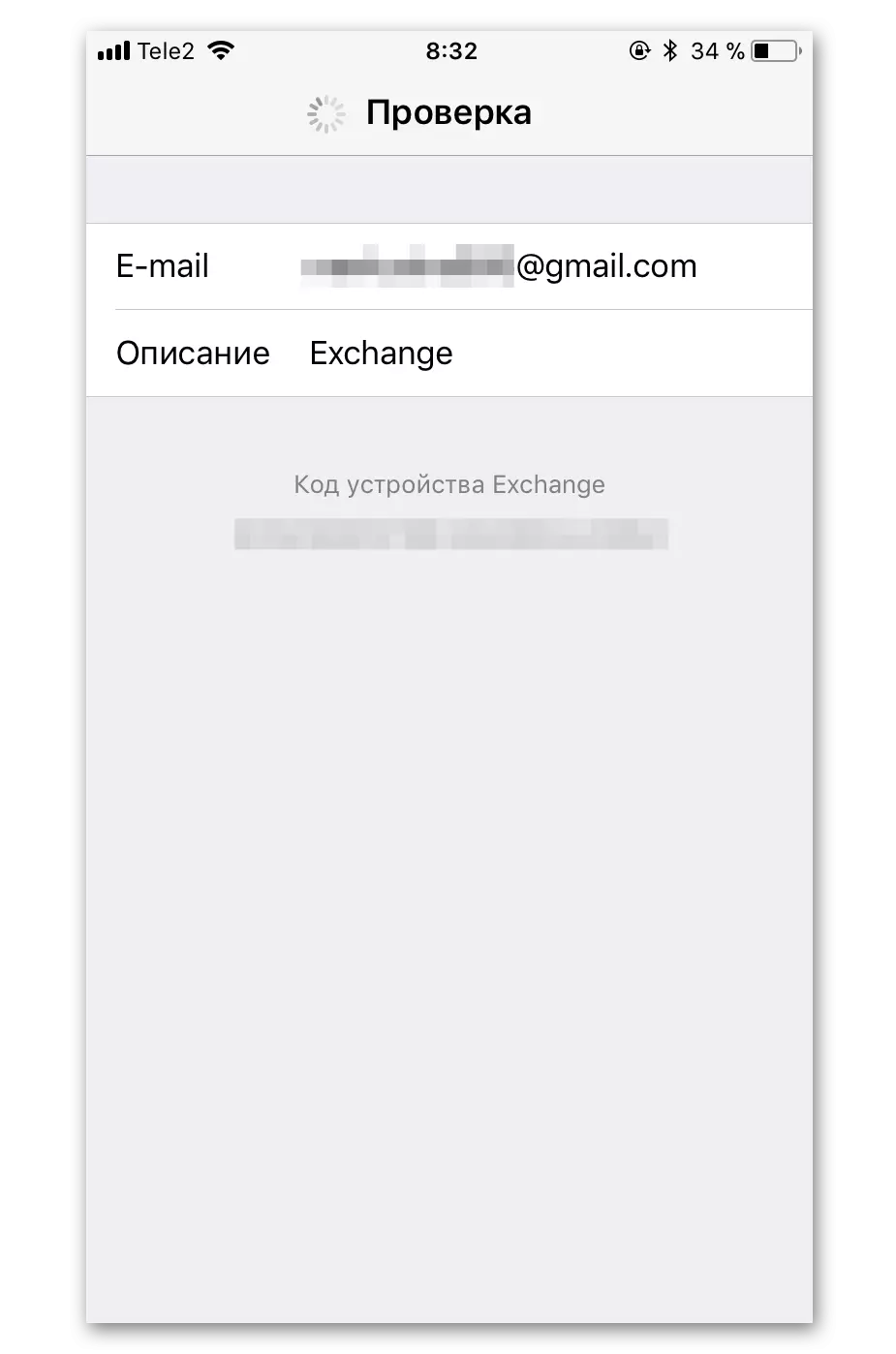
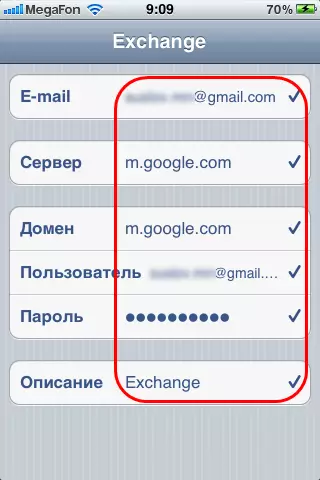

നിങ്ങൾക്ക് കാണാനാകുന്നതുപോലെ, സമന്വയം സജ്ജീകരിക്കുന്നതിൽ പ്രയാസമില്ല. നിങ്ങൾക്ക് അക്ക ing ണ്ടിംഗ് പ്രയാസമുണ്ടെങ്കിൽ, കമ്പ്യൂട്ടറിൽ നിന്ന് Google അക്കൗണ്ടിലേക്ക് പോയി അസാധാരണമായ സ്ഥലത്ത് നിന്ന് പ്രവേശന കവാടം സ്ഥിരീകരിക്കുക.
